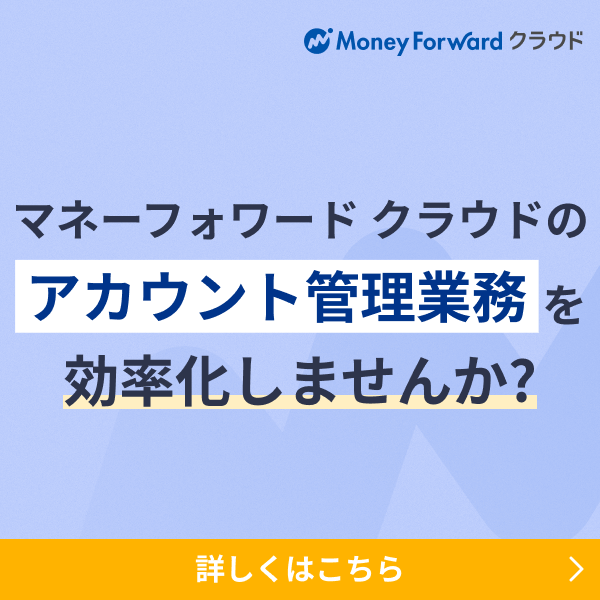概要
このガイドでは、「ログインID」の設定方法についてご説明します。
ログインIDを設定すると、メールアドレスを使わずに各サービスにログインできます。
ログインIDを利用してログインできるサービスは以下のとおりです。
他のサービスについては、今後の対応をお待ちください。
他のサービスについては、今後の対応をお待ちください。
- マネーフォワード クラウド勤怠
- マネーフォワード クラウド年末調整
- マネーフォワード クラウド経費
- マネーフォワード クラウド債務支払
- マネーフォワード クラウドのマイページ
- マネーフォワード クラウド人事管理
対象ページ
対象のお客さま
マネーフォワード クラウドの管理コンソールを「全権管理」または「ユーザー管理」権限でご利用中のお客さま
目次
手順
ログインIDの設定は、管理者と従業員による操作が必要です。
管理者が必要情報を登録したあとに、従業員がパスワードを設定してください。
管理者の設定
- 「ユーザー」画面右側の「操作▼」をクリックし、「登録」を選択します。
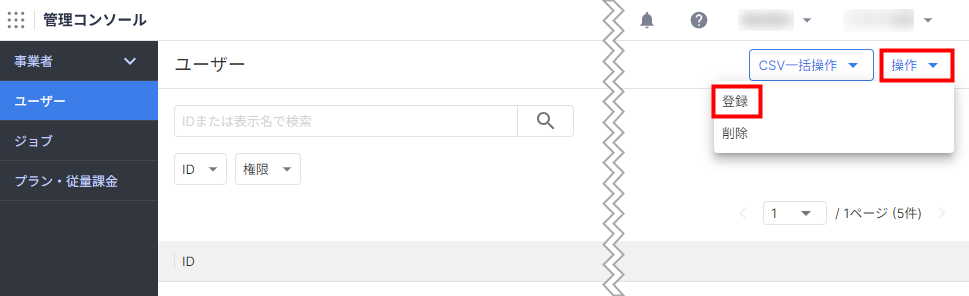
- 「ユーザーを登録」画面の「マネーフォワード IDのタイプ」で「ログインID」を選択し、「ログインID」「表示名」「仮パスワード」を入力します。
「姓」「名」「ミドルネーム」「従業員番号」は必要に応じて入力してください。
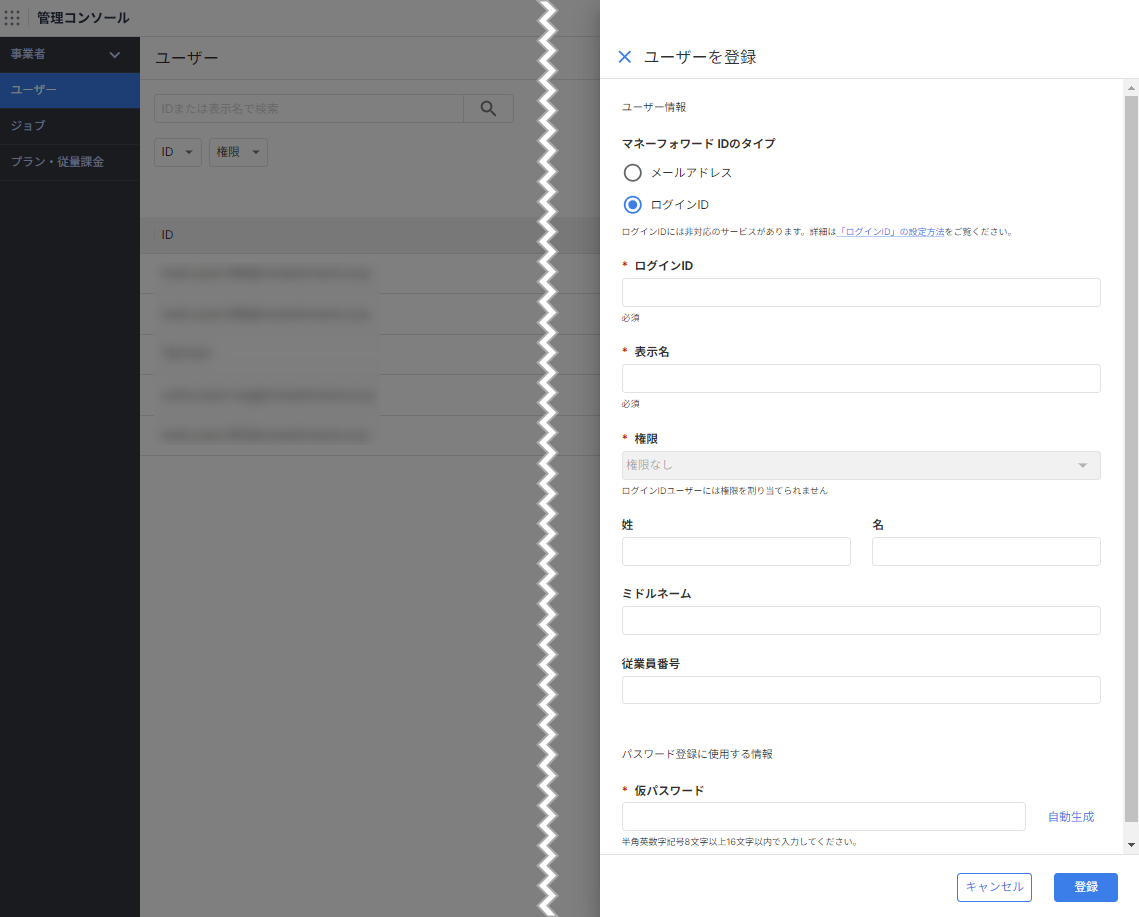
- 「登録」をクリックします。
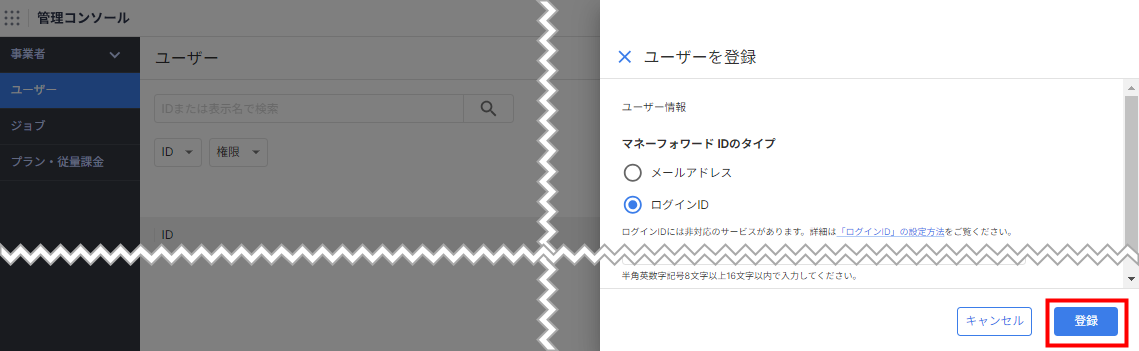
- 「ユーザー」画面の左下に「ユーザーを登録しました。」というメッセージが表示されたことを確認します。
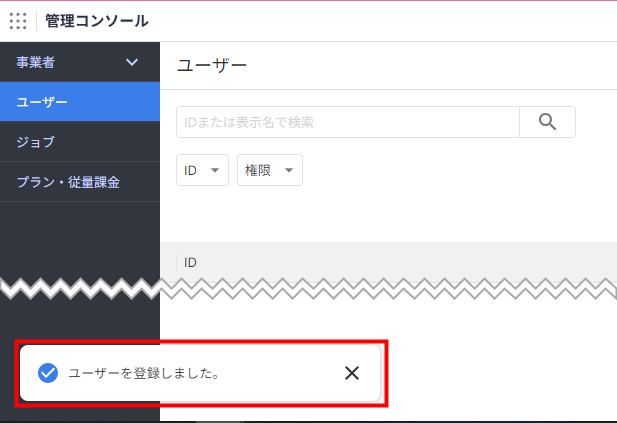
従業員の設定
- 「ログイン情報の入力」画面を開き、「事業者ID」「ログインID」「仮パスワード」を入力して「次へ」をクリックします。
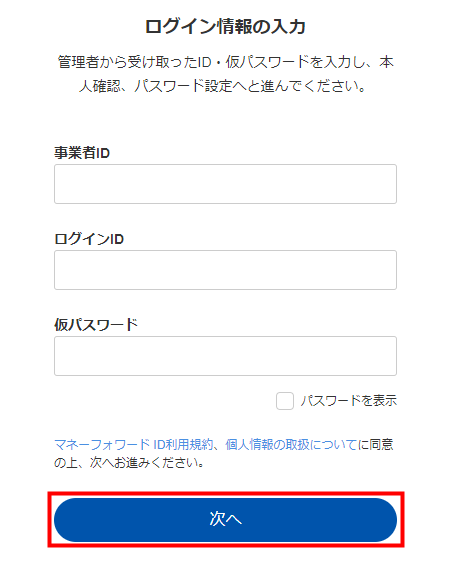
- 「あなたは●●さんですか?」という確認メッセージが表示されます。
表示されている名前に間違いがないことを確認し、「本人であることを確認をしました」をクリックします。
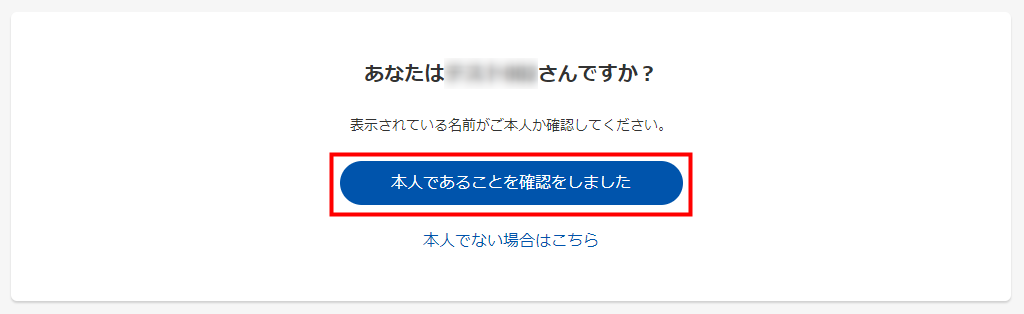
- 「新しいパスワード」に任意のパスワードを入力し、「変更する」をクリックします。
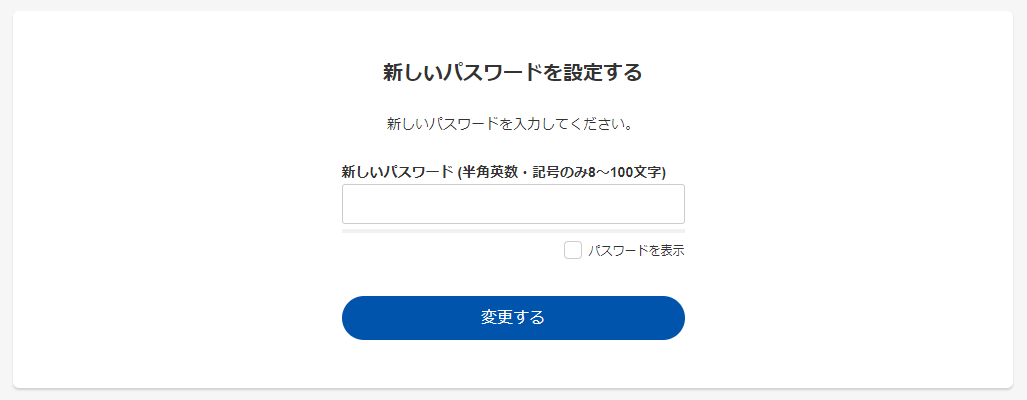
- 「パスワード設定が完了しました」というメッセージが表示されたことを確認します。
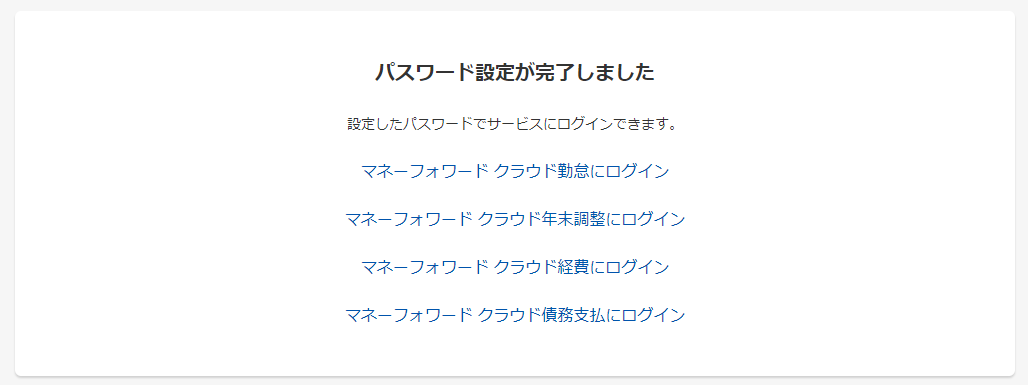
設定画面のURLは「https://id.moneyforward.com/setup」です。
ご注意
- ログインIDに利用できる文字列は「a-z」「A-Z」「0-9」「-」「_」です。
- 仮パスワードは8文字以上16文字以下で設定する必要があります。
- ログイン方法が「メールアドレス」の従業員を「ログインID」に変更することはできません。
- 従業員が自身のログインIDを変更することはできません。
更新日:2024年07月26日
※本サポートサイトは、マネーフォワード クラウドの操作方法等の案内を目的としており、法律的またはその他アドバイスの提供を目的としたものではありません。当社は本サイトに記載している内容の正確性・妥当性の確保に努めておりますが、実際のご利用にあたっては、個別の事情を適宜専門家に相談するなど、ご自身の判断でご利用ください。
このページで、お客さまの疑問は解決しましたか?
評価をご入力いただき、ご協力ありがとうございました。
頂いた内容は、当サイトのコンテンツの内容改善のためにのみ使用いたします。